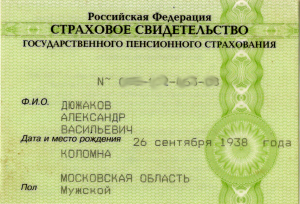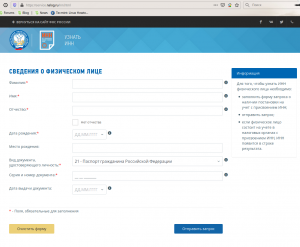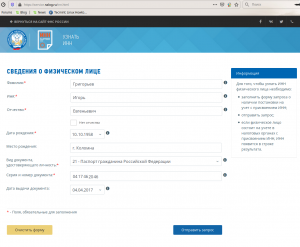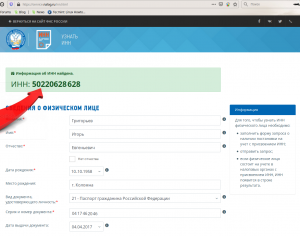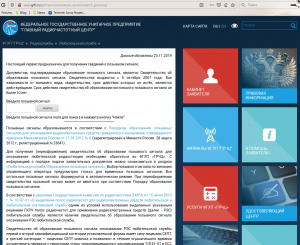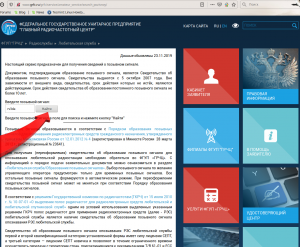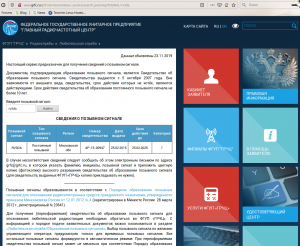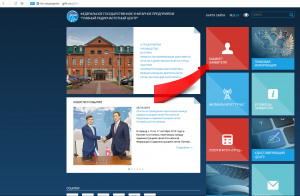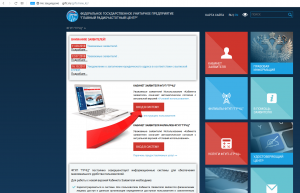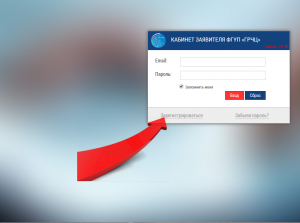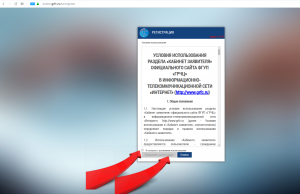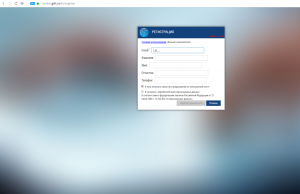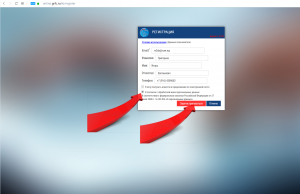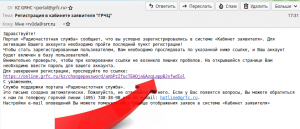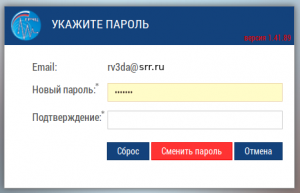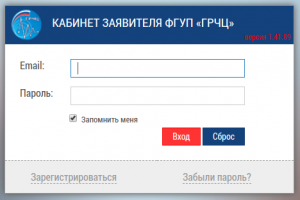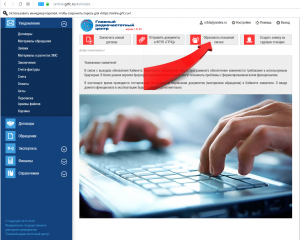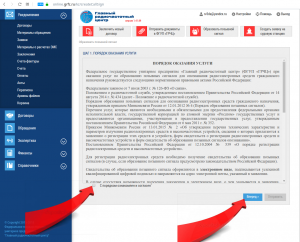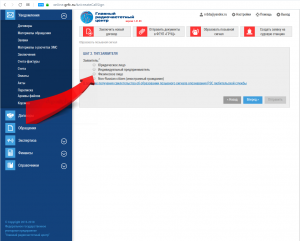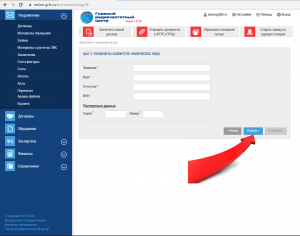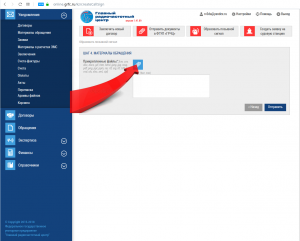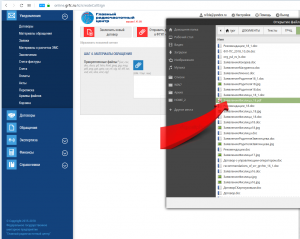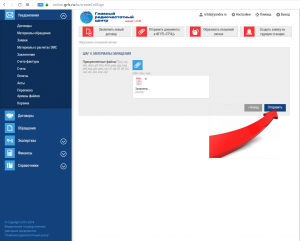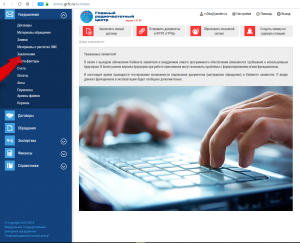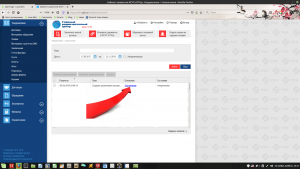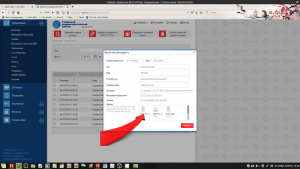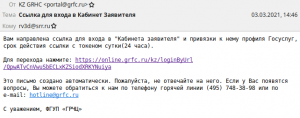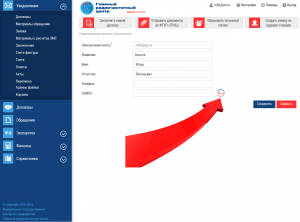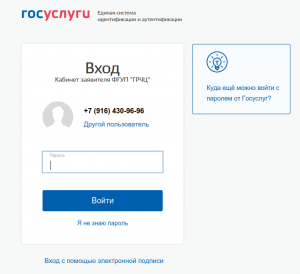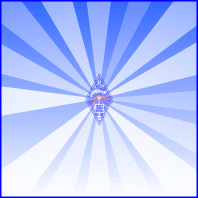Продлеваем заканчивающееся свидетельство об образовании позывного сигнала
Свидетельство об образовании позывного сигнала постоянного пользования имеет срок действия. Если на свидетельстве срок действия не указан, он составляет 10 лет.
Свидетельство, у которого заканчивается срок действия должно быть переоформлено. Заявка на переоформление должна быть подана не менее чем за тридцать дней до даты истечения срока действия свидетельства.
Какие — либо ограничения на переоформление свидетельства ранее, чем за тридцать дней до окончания срока его действия, отсутствуют.
Подать заявление на переоформление свидетельства можно двумя способами:
- через ЕПГУ («Госуслуги»)
- через Кабинет заявителя ФГУП «ГРЧЦ»
Пример подачи заявления через ЕПГУ («Госуслуги») приведён по ссылке.
Ниже приведена последовательность действий для переоформления свидетельства через Кабинет заявителя ФГУП «ГРЧЦ».
1. Скачиваем Заявление В правой части для примера приведён образец заполнения. Мы будем его редактировать.
2. Заполняем п. 1, указываем Фамилию, Имя и Отчество на русском языке. Написание имени и фамилии на английском языке берём с банковской карточки, или не указываем совсем.
3. Открываем паспорт и заполняем п. 2 точно, как указано в паспорте, без сокращений.
4. СНИЛС — это зелёная, ламинированная карточка вот такого вида:
Увы, но её придётся искать… Найдите её и укажите в п. 3 заявления номер (тот, который на фото умышленно размазан). Если заявление оформляет молодой человек, у которого СНИЛС ещё нет, оставляем это поле пустым.
5. С ИНН всё проще. Ищем на сайте Федеральной налоговой службы, куда переходим по ссылке
После стандартной процедуры дачи согласия на обработку персональных данных нам открывается окно «Узнать ИНН»
Заполняем форму в этом окне. Вот так:
И нажимаем синюю кнопку «Отправить запрос».
В итоге получается примерно так.
По стрелке — искомый ИНН. Записываем его в п.4.
Если заявление оформляет молодой человек, у которого ИНН ещё нет, оставляем это поле пустым.
6. В п.6 указываем номер телефона и адрес электронной почты. Если при образовании позывного возникнут вопросы, сотрудник ФГУП «ГРЧЦ» вам позвонит.
7. Пункт 7 заполняем только в том случае, если адрес фактического проживания отличается от адреса регистрации.
8. Номер и дату действующего свидетельства берём либо со свидетельства в бумаге», либо находим на сайте ФГУП «ГРЧЦ». Для этого переходим на страницу Сведения о свидетельстве и позывном сигнале сайта ФГУП «ГРЧЦ».
На этой странице видим вот такую форму:
Вводим в окошко позывной сигнал.
И нажимаем кнопку «Найти».
7. И вот что на показывает сайт ФГУП «ГРЧЦ».
Здесь есть всё, за исключением фамилии, имени и отчества. Самое главное, здесь есть номер свидетельства и дата выдачи. Указываем их в п. 9 Заявления.
8. Печатаем заполненное заявление на принтере, ставим дату и подписываем. Подпись должна быть сделана ручкой на бумаге.
Если заявитель подаёт заявление от себя лично и делает это через свой кабинет заявителя и он совершеннолетний и это не юрлицо, то в этом и только в этом случае допускается не печатать заявление на бумаге с последующим сканированием, а загрузить в кабинет заявителя файл в формате текстового редактора WORD.
9. Сканируем заполненное и подписанное заявление. Это единственный документ, который вам нужно загрузить в кабинет заявителя ФГУП «ГРЧЦ» (см. следующий раздел).
10. Если позывной получает несовершеннолетний, то несовершеннолетний заполняет Заявление, а один из родителей должен дополнительно заполнить распечатать, подписать ручкой и отсканировать ЗаявлениеРодителя. В этом случае сканы обоих заявлений загружаются в кабинет заявителя ФГУП «ГРЧЦ» (см. следующий раздел).
11. Если позывной получает один человек, а документы в свой личный кабинет за этого человека подаёт другой (например, руководитель радиоклуба за радиолюбителя — ветерана), то ветеран заполняет Заявление, и оба они оформляют Доверенность. Печатаем заполненную доверенность на принтере, ставим две подписи. Подписи должны быть сделаны ручкой на бумаге. Никаких иных вариантов не допускается.
В этом случае сканы Заявления и Доверенности загружаются в кабинет заявителя ФГУП «ГРЧЦ» (см. следующий раздел).
1. Переходим по ссылке http://www.grfc.ru/
2. Видим главную страницу сайта ФГУП «ГРЧЦ»
Переходим по стрелке в кабинет заявителя
3. Видим два кабинета заявителя.
Переходим по стрелке в кабинет заявителя ФГУП «ГРЧЦ»
4. Видим окно для ввода адреса электронной почты и пароля
Переходим по стрелке, нажимая «Зарегистрироваться»
5. Видим окно для дачи согласия с условиями использования кабинета заявителя
По стрелке устанавливаем галочку в квадратике «Я согласен с условиями использования», а затем по второй стрелке нажимаем «Продолжить регистрацию».
6. Видим форму регистрации
В этой форме заполняем все поля, снимаем галочку с «Я хочу получать новости…» и устанавливаем галочку в «Я согласен…». Затем нажимаем «Зарегистрироваться».
7. На указанный при регистрации адрес электронной почты приходит письмо следующего содержания
Переходим по ссылке, указанной стрелкой
8. Открывается форма для смены пароля. Эта же форма используется и для ввода пароля впервые.
Вводим пароль в обе строки и нажимаем «Сменить пароль»
9. Снова переходим на главную страницу ФГУП «ГРЧЦ» http://www.grfc.ru/
Переходим в кабинет заявителя по стрелке
10. Видим знакомое окно для ввода адреса электронной почты и пароля.
На этот раз вводим ранее указанные нами адрес электронной почты, пароль и нажимаем красную кнопку «Вход».
11. Ура! Выполнен вход в кабинет заявителя.
Нажимаем «Образовать позывной сигнал
12. Здесь нас знакомят с порядком оказания услуги.
Ставим галочку «С порядком ознакомлен» и нажимаем на синюю кнопку «Вперёд».
13. Выбираем тип заявителя.
Ставим галочку напротив «Физическое лицо» и нажимаем на синюю кнопку «Вперёд».
14. Заполняем реквизиты заявителя.
Как правило, мы о себе помним всё, а вот откуда взять собственный ИНН? Как выясняется, это не проблема. Смотрите далее.
15. ИНН ищем на сайте Федеральной налоговой службы, куда переходим по ссылке
После стандартной процедуры дачи согласия на обработку персональных данных нам открывается окно «Узнать ИНН»
Заполняем форму в этом окне. Вот так:
И нажимаем синюю кнопку «Отправить запрос».
16. В итоге получается примерно так.
По стрелке — искомый ИНН.
17. Вводим его в форму реквизитов
И нажимаем синюю кнопку «Вперёд».
18. Открывается окно для загрузки материалов, которые нам нужно направить во ФГУП «ГРЧЦ».
Нажимаем символ скрепки.
19. Открывается ваш файловый менеджер.
В нём вы щёлкаете по выбранному файлу. Если файл не один, последовательно щёлкаете файлы друг за другом.
20. В итоге в окошко «Материалы обращения» перемещается ваше заявление.
После того, как все материалы загружены, нажимаем синюю кнопку «Отправить».
После этого сайт подтверждает успешную отправку ваших материалов.
На этом этап подачи заявления, а если требуется, то и других документов, завершён.
1. Заходим на главную страницу ФГУП «ГРЧЦ» http://www.grfc.ru/
Переходим в кабинет заявителя по стрелке
2. Видим окно для ввода адреса электронной почты и пароля.
Вводим ранее указанные нами адрес электронной почты, пароль и нажимаем красную кнопку «Вход».
3. Выполнен вход в кабинет заявителя.
Обращаем внимание на раздел «Заключения» (на него указывает стрелка). Как только Свидетельство будет готово, рядом со словом «Заключения» появится цифра. Пока её нет, можно закрывать сайт ФГУПП «ГРЧЦ». Но если она появилась, можно скачивать готовое свидетельство. Щёлкаем по надписи «Заключения».
4. Открывается форма, в которой в виде таблицы перечислены все ваши свидетельства.
Обратите внимание на два календарика в верхней части страницы. Вам нужно установить диапазон дат (начальную и конечную) в котором будут отображаться ваши свидетельства, и нажать красную кнопку «Найти».
Если даты выбраны верно, появляется строчка, в которой красной стрелкой указано заключение. Как следует из записи справа, оно не прочитано. Щёлкаем по тексту «заключение».
5. Появляется окно со сведениями о документе.
В окне видны вложения. Всего их — четыре (три видны, а четвёртый — ниже, нужно переместить «шпалу»). Самый первый документ и есть свидетельство. Его расширение RTF. Второй докуммент, если смотреть слева направо, это электронная подпись к свидетельству, третий документ — сопроводительное письмо, четвёртый — электронная подпись к сопроводительному письму.
Щёлкаем по первому документу (указан стрелкой) и скачиваем на копьютер файл свидетельства.
Далее файл можно распечатать. Рекомендуется его распечатать в уменьшенном вдвое виде, согнуть пополам и заламинировать. Получится карточка которую удобно носить с собой.
Обратите внимание: свидетельство в вашем кабинете заявителя будет храниться вечно. Потерять его нельзя в принципе.
6. Нужно помнить, что оригинал свидетельства — это запись в базу данных ФГУП «ГРЧЦ», а также пара файлов: файл свидетельства в формате RTF и файл электронной подписи. Бумажная распечатка — это всего лишь памятка, содержащая сведения об образованном позывном сигнале, реквизитах свидетельства и дате окончания срока действия свидетельства.
Проверить факт внесения в базу данных ФГУП «ГРЧЦ» можно перейдя на страницу Сведения о свидетельстве и позывном сигнале
На этой странице вы увидите вот такую форму
Вводим в окошко позывной сигнал.
И нажимаем кнопку «Найти».
7. И вот что нам показывает сайт ФГУП «ГРЧЦ».
Здесь есть всё, за исключением фамилии, имени и отчества. Самое главное, здесь есть номер свидетельства и дата выдачи. Именно отсюда их удобнее всего брать, когда вы будете регистрировать радиоэлектронное средство (РЭС). А сделать это нужно сразу же после получения позывного сигнала.
Процедура регистрации РЭС описана в следующем разделе.
Раздел в разработке
В связи с переходом на идентификацию пользователя через сервис госуслуг, у многих радиолюбителей, создавших свой Кабинет заявителя до осени 2020 года, появилась проблема со входом в свой Кабинет заявителя. Проблема вызвана чрезвычайно «оригинальным» методом сопоставления Кабинета заявителя с профилем госуслуг.
Итак, сопоставляем свой ранее созданный Кабинет заявителя с ранее созданным профилем госуслуг. Без регистрации на сайте госуслуг взаимодействовать с ФГУП «ГРЧЦ» электронным способом Вы не сможете. В этой ситуации у Вас есть выбор: либо срочно регистрироваться, либо отказаться от регистрации, заполнить бумажную форму и отправить её по почте.
Итак: на сайте госуслуг Вы зарегистрированы, Кабинет заявителя на сайте ФГУП «ГРЧЦ» у Вас есть, только попасть в него Вы не можете. Сейчас мы покажем Вам, как всё-таки попасть в Кабинет заявителя. Действия, описанные ниже, производятся ОДНОКРАТНО.
Шаг первый
В рабочее время по московскому времени звоним на «Горячую линию ФГУП «ГРЧЦ» по номеру +7 (495) 748-10-98 либо +7 (495) 748-38-98 и дословно говорите оператору:»Здравствуйте, мне нужно сопоставить свой Кабинет заявителя с профилем госуслуг. Адрес моей электронной почты, введённый при регистрации Кабинета заявителя …..». Оператор назовёт Вашу фамилию имя и отчество и спросит: «Правильно?» Вы должны подтвердить, если правильно. Далее оператор сообщит Вам, что по указанному адресу электронной почты Вам высылается токен.
Важное замечание. Оператор не знает фонетического алфавита, которым владеет каждый радиолюбитель! Придётся объяснять…
В итоге через некоторое время (иногда до 15 минут) по адресу названной оператору в ходе разговора электронной почты от отправителя KZ GRFC придёт письмо со ссылкой. Эта ссылка и есть токен. Пример такого письма приведён ниже:
Важно: токен действителен 24 часа с момента формирования и пользоваться им можно лишь однократно. Если при использовании токена произошла ошибка, нужно снова звонить на «Горячую линию ФГУП «ГРЧЦ» и заказывать новый токен.
Шаг второй
Заключается в переходе по ссылке, присланной в электронном письме. После перехода Вам откроется страница сайта ФГУП «ГРЧЦ»
Ни в коем случае не пытайтесь, что либо заполнять в таблице, которую Вы увидите. Всё что нужно сделать, это нажать на символ сайта госуслуг. Мы пометили его стрелкой.
Шаг третий
Далее откроется окно с формой входа на сайт госуслуг
Осталось только ввести пароль сайта госуслуг и нажать синюю кнопку «Войти».
После этого будет осуществлён переход в Ваш Кабинет заявителя.
И с этого момента Вы будете попадать в Ваш Кабинет заявителя привычным способом, но при этом Вашу идентификацию будет производить сайт госуслуг. Логин и пароль, с которым Вы первоначально (до осени 2020 года) регистрировали Кабинет заявителя, можно забыть.